win11永久不更新的办法 win11如何永久关闭系统更新
Win11系统的更新是为了提升系统性能和修复bug,但有些用户可能并不想更新系统,如果你想让Win11永久不更新,可以尝试一些方法来关闭系统更新。通过简单的设置和操作,你可以轻松地关闭Win11系统的自动更新功能,让系统保持在一个稳定的版本上运行。下面我们就来看看Win11如何永久关闭系统更新的方法。
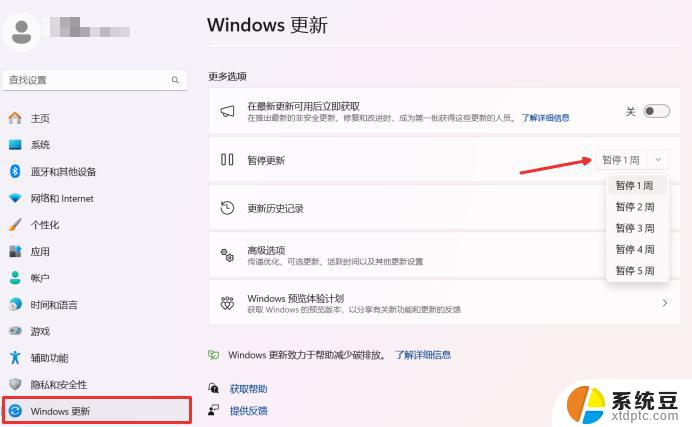
1、我们可以按住“ win + r ”打开运行界面,然后输入“ regedit ”打开注册编辑表。
2、然后按照以下路径打开 HKEY_LOCAL_MACHINE\SOFTWARE\Policies\Microsoft\Windows。
3、接着右键 windows 文件夹,然后依次打开“ 新建 ”,“项”,将其命名为“ windowsupdate ”。
4、接着我们右键单击刚刚新建的 window supdate 文件夹,选择 新建 ,然后再点击项,将其命名为 au 。
5、在刚刚新建的au文件夹中右侧空白的地方右键并且选择“ 新建 ”,然后点击“ DOWORD (32位)值”,将其命名为 NoAutoUpdate 。
6、我们双击刚刚新建的 NoAutoUpdate ,将数据从 0 改为 1 ,点击“ 确定 ”。
7、最后关闭注册表,重启就可以彻底关闭了。
方法二:
1、按住键盘的 win + r ,打开运行界面。
2、输入 sercices . msc 按住 enter 打开服务界面。
3、接着我们在右侧的列表中找到“ Windows Update ”双击进入详细的属性页面。
4、接着将启动类型配置改为“ 禁用 ”。
5、然后点击应用,接着点击确定就可以关闭自动更新了。
以上就是win11永久不更新的办法的全部内容,还有不清楚的用户就可以参考一下小编的步骤进行操作,希望能够对大家有所帮助。
win11永久不更新的办法 win11如何永久关闭系统更新相关教程
- 如何关闭win11系统永久更新 win11永久关闭系统更新教程
- win11系统怎么设置系统不更新 win11系统如何关闭自动更新
- win11系统隐藏任务栏 win11如何永久隐藏任务栏
- win系统激活 .site win11系统永久激活教程
- 如何设置win11不要自动更新 Win11关闭自动更新的教程
- win11电脑怎么不更新系统 windows11系统为何不更新
- win11一直更新怎么办 Win11更新后必须更新才能关机怎么解决
- win11系统没有自动推送更新 win10手动更新到win11方法
- 华为win11怎么关闭自动更新 笔记本自动更新关闭教程
- win11如何禁止更新系统 Win11怎么设置禁止更新硬件驱动
- win11查看电脑虚拟内存 Win11如何查询虚拟内存大小
- win11默认浏览器 ie Windows11设置默认浏览器为ie的方法
- win11切换系统语言在哪里 Win11怎么设置系统语言
- win11怎么设置不锁屏不休眠 Win11电脑设置不休眠
- 投屏到win11笔记本电脑怎么设置 手机电脑投屏连接方法
- win11笔记本设置显示器 Win11笔记本外接显示器设置步骤
win11系统教程推荐
- 1 win11切换系统语言在哪里 Win11怎么设置系统语言
- 2 win11怎么设置不锁屏不休眠 Win11电脑设置不休眠
- 3 win11桌面添加天气 Win10/11电脑锁屏界面天气怎么显示
- 4 win11关机快捷键如何使用 Win11键盘快捷键关机操作步骤
- 5 win11您没有权限访问\\ Win11显示无权访问文档怎么解决
- 6 win11怎么固定右键更多选项 Win11右键菜单如何自定义设置更多选项
- 7 win11电脑指针 反转 样式 Win11设置鼠标指针样式为反转的步骤
- 8 win11如何让店里边别的电脑共享 Win11文件夹共享设置方法
- 9 win11永久去除桌面图标快捷方式 win11桌面图标快捷方式删除教程
- 10 win11怎么预览播放视频 腾讯会议App如何实时显示视频预览